
Sie können feststellen, welche Systemsoftware-Updates in MacOS Ventura verfügbar sind, indem Sie zu den Systemeinstellungen gehen:
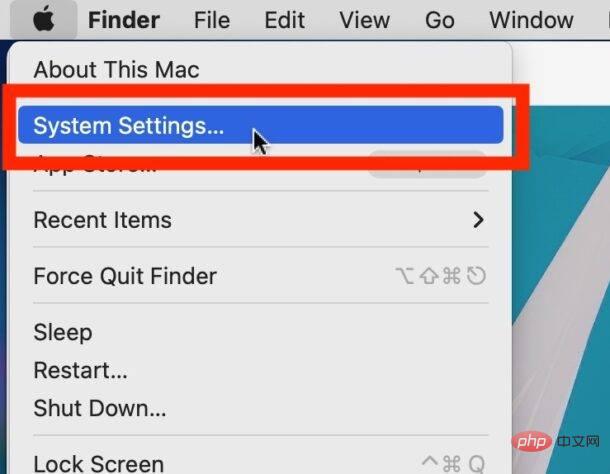
Systemupdates in MacOS Ventura installieren 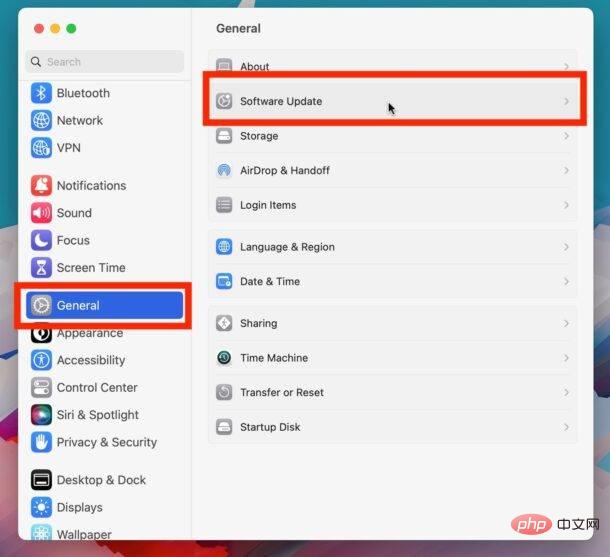
Sie können auf „Weitere Informationen“ klicken, um weitere Informationen zu Software-Updates zu erhalten, einschließlich der Versionshinweise und der Größe des Updates.
Software-Update sagt „Ihr Mac ist auf dem neuesten Stand“, aber ich weiß, dass MacOS-Updates verfügbar sind, HILFE!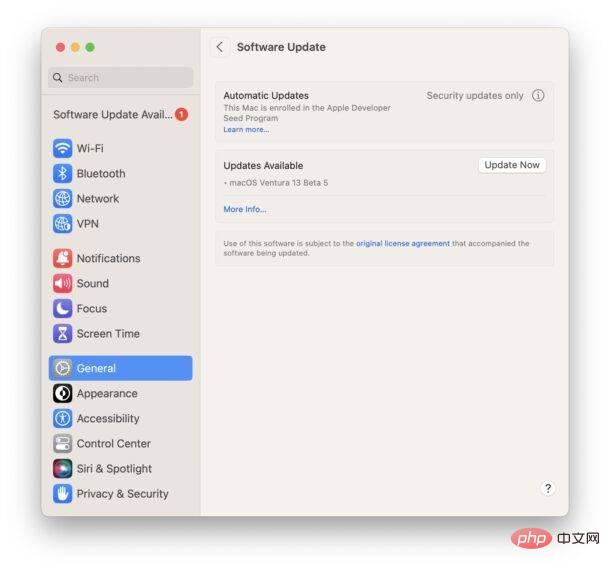 Möglicherweise wird die Meldung „Ihr Mac ist veraltet“ angezeigt, was normalerweise bedeutet, dass keine Updates verfügbar sind. Wenn Sie die neueste verfügbare Version von MacOS verwenden, sollten Sie diese Meldung lesen.
Möglicherweise wird die Meldung „Ihr Mac ist veraltet“ angezeigt, was normalerweise bedeutet, dass keine Updates verfügbar sind. Wenn Sie die neueste verfügbare Version von MacOS verwenden, sollten Sie diese Meldung lesen.
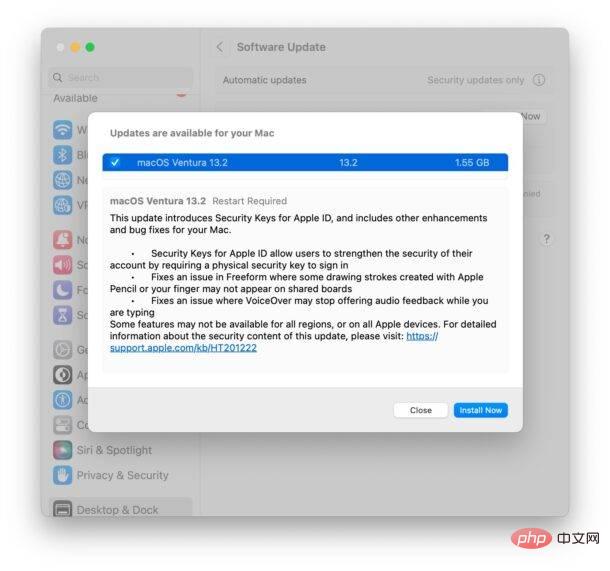 Aber manchmal weiß man, dass es ein Software-Update gibt, aber es wird nicht angezeigt. Glücklicherweise funktionieren bestehende Tricks wie das Aktualisieren von Software-Updates weiterhin, sobald Sie sich im neuen Einstellungsbereich für Software-Updates befinden. Wenn Sie also die Meldung „Neueste“ sehen, aber wissen, dass es tatsächlich Software-Updates für Ihren Mac gibt, sollten Sie „Aktualisieren“ durchführen Updates, um die Apple-Server erneut zu überprüfen.
Aber manchmal weiß man, dass es ein Software-Update gibt, aber es wird nicht angezeigt. Glücklicherweise funktionieren bestehende Tricks wie das Aktualisieren von Software-Updates weiterhin, sobald Sie sich im neuen Einstellungsbereich für Software-Updates befinden. Wenn Sie also die Meldung „Neueste“ sehen, aber wissen, dass es tatsächlich Software-Updates für Ihren Mac gibt, sollten Sie „Aktualisieren“ durchführen Updates, um die Apple-Server erneut zu überprüfen.
Die Neugestaltung der Systemeinstellungen in Systemeinstellungen überrascht immer wieder einige Mac-Benutzer.
Wenn Sie von einem iOS-Hintergrund auf einen Mac umsteigen, fällt Ihnen diese Änderung möglicherweise leichter, da der Vorgang auf Ihrem Mac jetzt derselbe ist wie die Suche nach Updates auf Ihrem iPhone, nämlich (System-)Einstellungen > Allgemein > Software Aktualisieren. 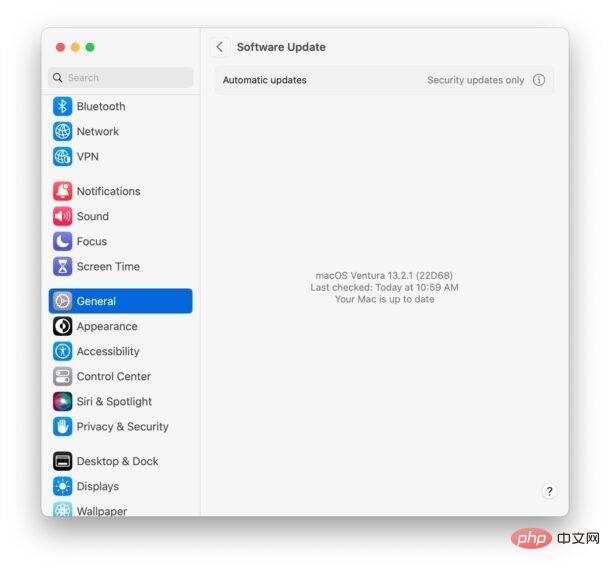
Das obige ist der detaillierte Inhalt vonSo suchen Sie nach Software-Updates in MacOS Ventura. Für weitere Informationen folgen Sie bitte anderen verwandten Artikeln auf der PHP chinesischen Website!




